
خرید یک کامپیوتر جدید همیشه کار هیجانبخشی است. اما مشکل این است که فایلهای شما هنوز روی کامپیوتر قدیمیتان قرار دارند و شما نمیخواهید کاملا از اول شروع کنید. برای انتقال اطلاعات بین دو کامپیوتر چندین روش متفاوت وجود دارد.
استفاده از OneDrive برای انتقال اطلاعات بین دو کامپیوتر
یکی از آسانترین روشها برای پشتیبانگیری و انتقال اطلاعات بین دو سیستم مختلف، استفاده از سرویس فضای ابری OneDrive است. اگر یک اکانت مایکروسافت دارید، شما به صورت پیشفرض 5 گیگابایت فضای رایگان در اختیار خواهید داشت.

این فضا برای پشتیبانگیری خیلی زیاد نیست، به خصوص اگر برای مدت زمان زیادی در حال استفاده از کامپیوتر قدیمی خودتان باشید. انتقال اطلاعات بین دو کامپیوتر تا زمانی که یک اتصال اینترنت داشته باشید، کار خیلی آسانی است. تنها نقطه ضعف این روش میزان فضای خیلی کم OneDrive است. همچنین نرمافزارها و تنظیمات شما نیز به سیستم جدید منتقل نمیشوند.
استفاده از هارد اکسترنال
با استفاده از یک هارد اکسترنال برای انتقال اطلاعات بین دو کامپیوتر میتوانید از دادههای خودتان هم بکآپ بگیرید. این پروسه که کاملا به صورت دستی انجام خواهد شد، ممکن است کمی بیشتر طول بکشد ولی در صورتی که از قبل یک هارد اکسترنال داشته باشید، میتوانید بدون هیچگونه هزینه اضافهای اطلاعات خودتان را به کامپیوتر جدید منتقل کنید.

تنها کاری که باید انجام دهید این است که هارد درایو را به کامپیوتر قدیمی خودتان متصل کنید و فایلهای مورد نظر را داخل آن کپی کنید. سپس هارد اکسترنال را به کامپیوتر جدید متصل کنید و پروسه قبلی را به صورت برعکس انجام دهید. به یاد داشته باشید که با استفاده از هارد اکسترنال نمیتوانید تنظیمات و برنامههای خودتان را انتقال دهید.
استفاده از کابل انتقال

اگر نمیخواهید برای هارد اکسترنال خیلی هزینه کنید و یا سرعت اینترنت شما به اندازهای نیست که بتوانید از فضاهای ابری برای انتقال اطلاعات بین دو کامپیوتر استفاده کنید، یک گزینه تقریبا ارزان قیمت دیگر هم وجود دارد که میتواند به شما کمک کند.
شما میتوانید از یک کابل انتقال اطلاعات برای این کار استفاده کنید. این کابل از دو عدد کانکتور USB-A 3.0 استفاده میکند و به هر دو کامپیوتر متصل میشود. پس از اینکه هر دو کامپیوتر به یکدیگر متصل شدند، نرمافزار عرضه شده به همراه این کابل شما را برای انتقال فایلها، تنظیمات، اکانتهای کاربری و پوشهها راهنمایی میکند. در صورتی که کامپیوترهای شما از پورت USB 3 پشتیبانی نمیکنند، میتوانید از نسخه USB 2 این کابل برای انتقال اطلاعات خودتان استفاده کنید.
استفاده از نرمافزار PCMover

در زمان ویندوز 7 و 8 مایکروسافت از یک سرویس به نام Easy Transfer استفاده میکرد که کاربران میتوانستند با استفاده از آن فایلها و تنظیمات خودشان را از طریق کابل USB، DVD، هارد اکسترنال یا شبکه انتقال دهند.
متاسفانه این سرویس در ویندوز 10 کنار گذاشته شد اما میتوانید همین کار را با نرمافزار PCMover نیز انجام دهید. نسخه Express این نرمافزار به شما امکان انتخاب پوشهها، پروفایلهای کاربری، فایلها و تنظیماتی که میخواهید انتقال دهید را میدهد. پس از این تنها کاری که باید انجام دهید این است که هر دو کامپیوتر را به اینترنت متصل کنید و منتظر بمانید تا تمام اطلاعاتی که انتخاب کردهاید منتقل شود. PCMover تمام تلاش خودش را میکند تا کامپیوتر جدید شما مانند کامپیوتر قدیمی به نظر برسد. البته بسته به نسخه سیستم عاملی که از آن استفاده میکنید، ممکن است با برخی تغییرات مواجه شوید.
استفاده از Macrium Reflect برای کلون کردن هارد درایو
کلون کردن یک هارد درایو به شما این امکان را میدهد یک کپی دقیق از هارد درایو قدیمی خودتان روی هارد درایو جدید داشته باشید. به محض اینکه عمل کلون تمام شد، شما میتوانید هارد درایو را روی سیستم جدید خودتان نصب کنید.

نرمافزارهای کلون مختلفی برای انتقال اطلاعات بین دو کامپیوتر وجود دارند ولی به نظر ما Macrium Reflect بهترین نرمافزار در این زمینه است. شما میتوانید از نسخهای رایگان این نرمافزار استفاده کنید. همچنین میتوانید از نسخه Home این نرمافزار هم 4 بار به صورت رایگان استفاده کنید.
استفاده از Nearby Sharing برای انتقال اطلاعات بین دو هارد درایو

در آپدیتی که آپریل 2018 برای ویندوز 10 عرضه شد، HomeGroup به صورت کامل بازنشسته شد و به جای آن از یک قابلیت به نام Nearby Sharing رونمایی شد که از بلوتوث برای انتقال اطلاعات بین دو کامپیوتر نزدیک به هم استفاده میکند. این نرمافزار برای انتقال اطلاعات بین دو کامپیوتر انتخاب فوقالعادهای است ولی مانند کلون کردن هارد درایو قوی نیست و نمیتواند به همان خوبی همه اطلاعات شما از جمله ویندوز 10 و دادههای آن را منتقل کند.
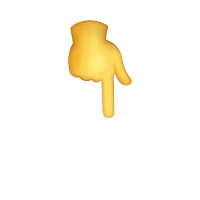
برای خرید پرینتر و لوازم جانبی مورد نظر خود میتوانید به فروشگاه اینترنتی دیجی کارتریج رجوع کنید.
شماره تماس : 02188912035
ساعات کاری: شنبه تا چهارشنبه ۹ صبح الی ۸ شب و پنجشنبه ها از ۹ صبح الی ۳ عصر
آدرس سایت ما : digicartridge


دیدگاهتان را بنویسید